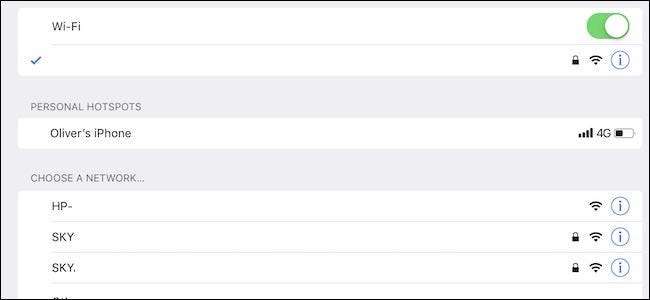
セルラー接続のiPhoneまたはiPadをお持ちの場合は、フープを飛び越えることなく、インターネット接続を他のAppleデバイスと共有できます。これはあまり知られていない機能であり、私たちはあなたの心を吹き飛ばそうとしています。
昔のテザリングのように、デバイスがiPhoneまたはセルラーiPadのインターネット接続を任意のデバイスと共有できるようにする機能であるパーソナルホットスポットについては、誰もがすでに知っています。これは非常に便利ですが、今日お話ししている機能であるインスタントホットスポットほど良くはありません。 Instant Hotspotのおかげで、他のWi-Fi接続と同じようにiPhoneまたはセルラーiPadに接続でき、PersonalHotspotをオンにする必要もありません。
あなたが必要なもの
インスタントホットスポットを使用するためのいくつかの前提条件があります。
- iPhoneまたはセルラーiPadをアクティブにして、テザリングをサポートするセルラープランに接続する必要があります。ほとんどの場合はそうですが、問題が発生した場合は、これが原因である可能性があります。キャリアとプランによっては、これを別のサービスとして支払う必要がある場合もあります。
- 関連する各デバイスでBluetoothとWi-Fiを有効にする必要があります。
- すべてのデバイスは、同じAppleIDを使用してiCloudにサインインする必要があります。
すべてが本来あるべきだと仮定して、あなたは行ってもいいです。構成は必要ありません。一般に信じられていることとは異なり、この機能を実現するためにiPhoneや携帯電話のiPadでパーソナルホットスポットをアクティブにする必要はありません。両方のデバイスは、上記で概説した要件を満たし、通信するために十分に接近している必要があります。
iPadがiPhoneまたはCellulariPadのインターネット接続を共有できるようにする
始める前に、両方のデバイスでBluetoothとWi-Fiが有効になっていることを確認してください。これはほとんどの人をつまずかせる部分なので、先に進む前に確認する価値があります。
それが済んだら、設定アプリを開き、[W-Fi]オプションをタップします。次に、接続するデバイスの名前をタップします。スクリーンショットの場合、「Oliver’siPhone」に接続しています。
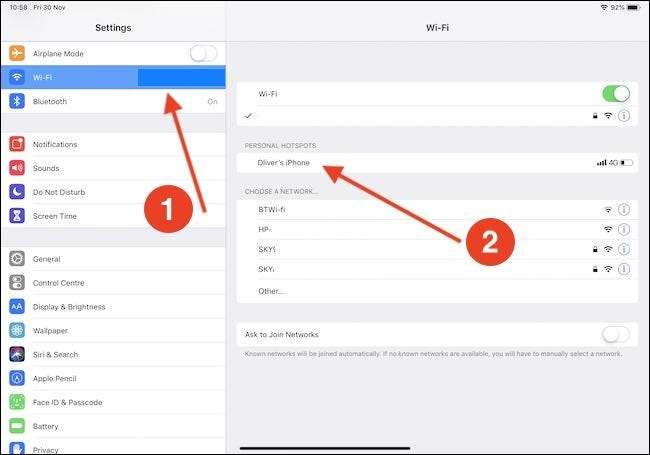
iPhoneまたはiPadをタップすると、接続が確立され、iPadはワイヤレスでインターネットに即座にアクセスできるようになります。
MacがiPhoneまたはCellulariPadのインターネット接続を共有できるようにする
繰り返しになりますが、MacをiPhoneまたはセルラーiPadに接続する場合、パーソナルホットスポットをアクティブにする必要はありません。接続を確立するには、メニューバーのWi-Fiアイコンをクリックしてから、インターネット接続を共有するデバイスの名前をクリックします。スクリーンショットでは「Oliver’siPhone」を使用しています。

iPhoneまたはiPadをタップすると、接続が確立され、iPadを使用できるようになります。







